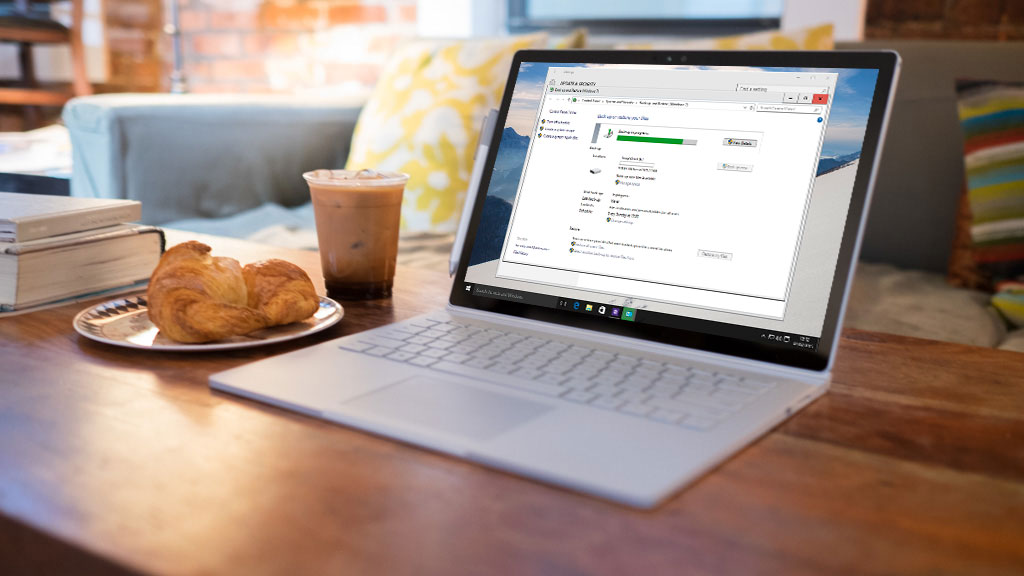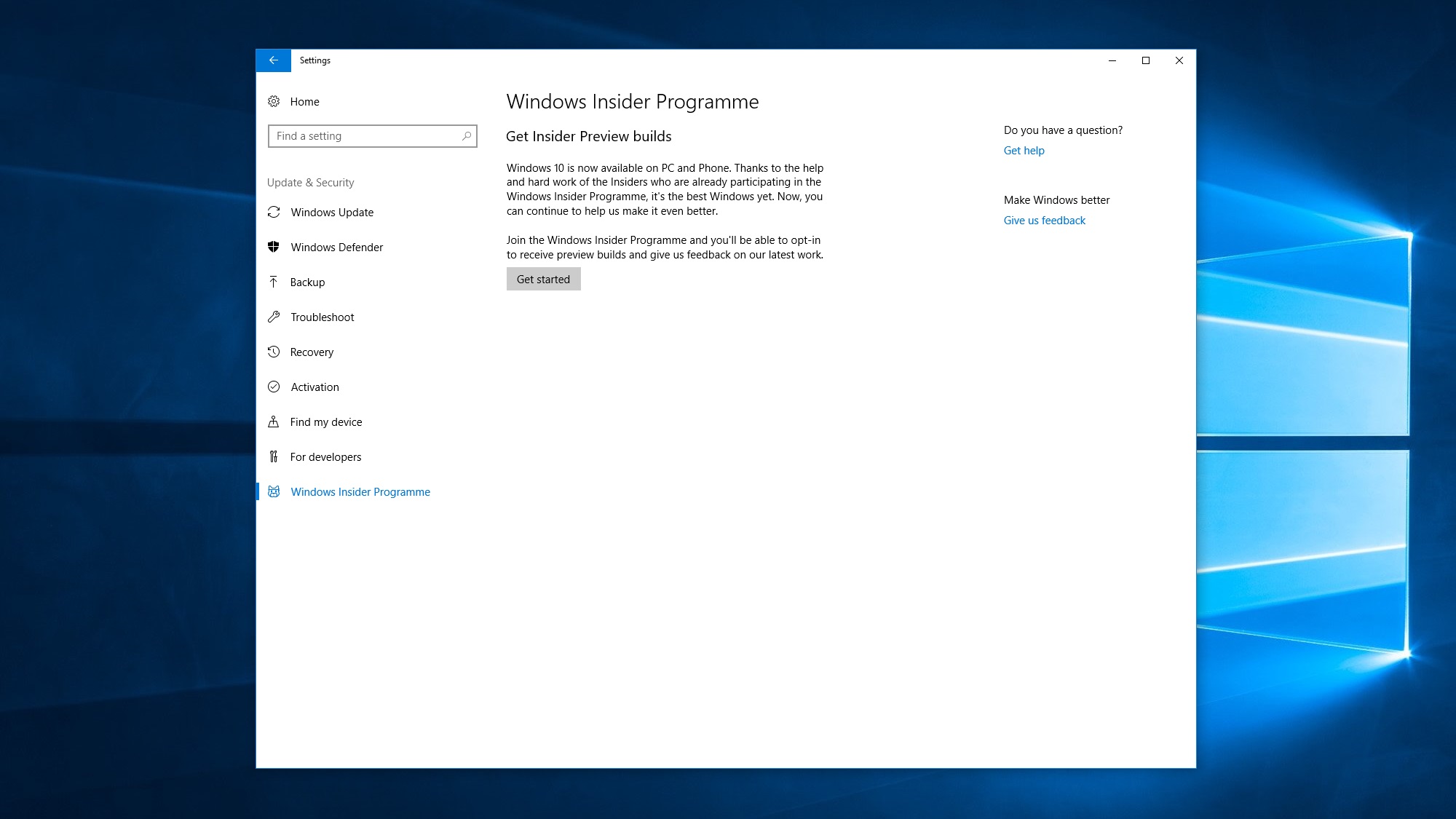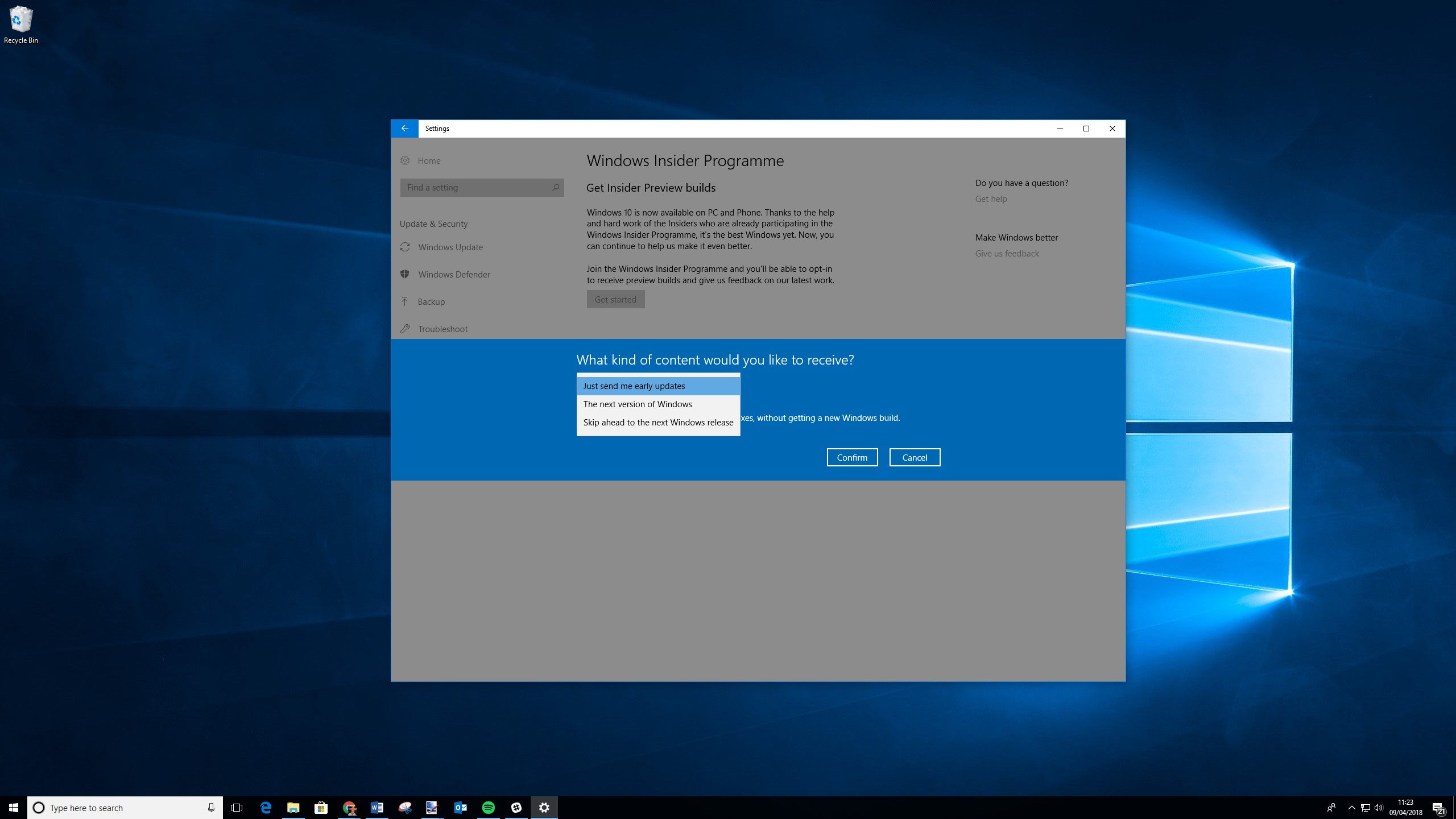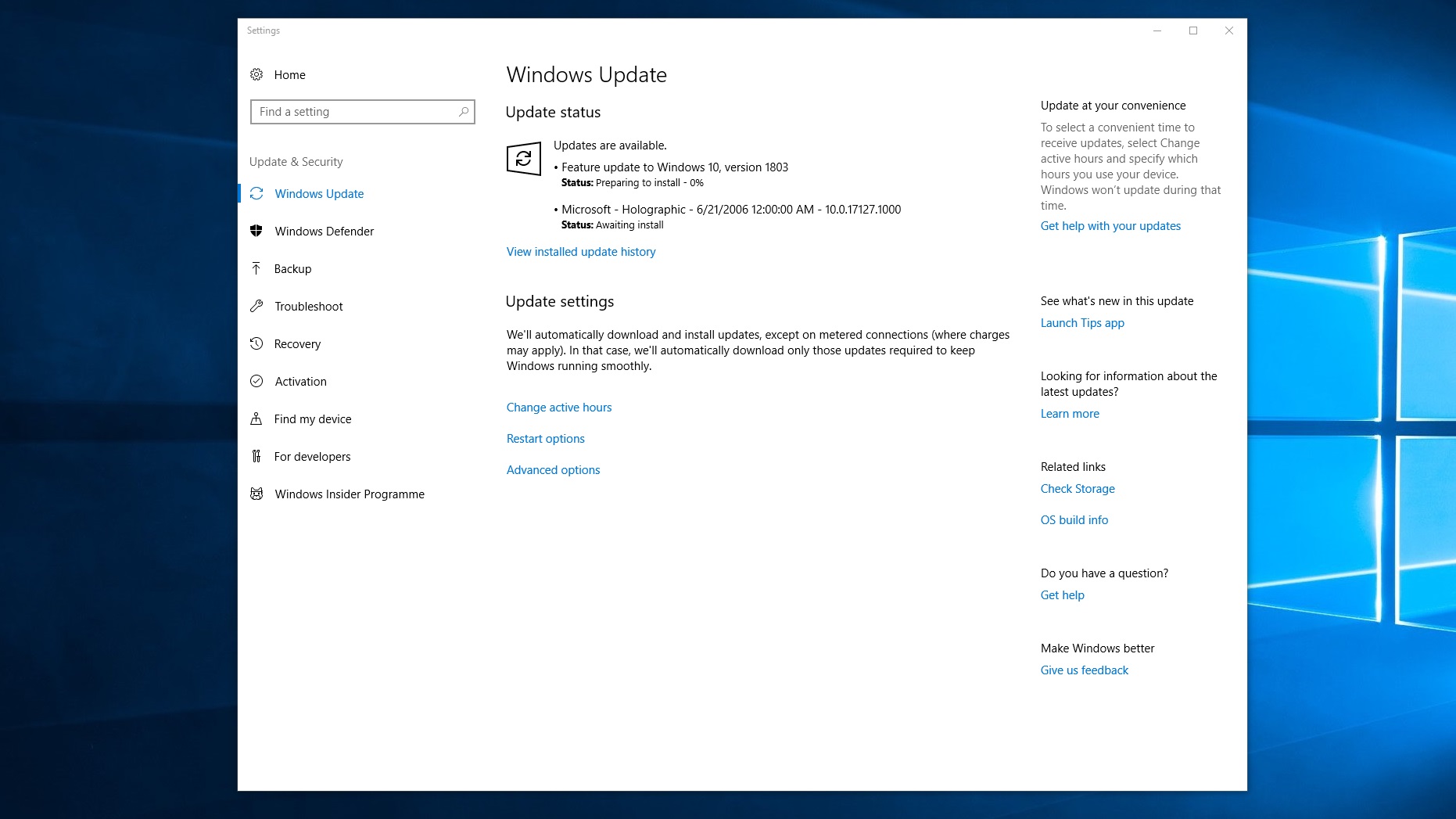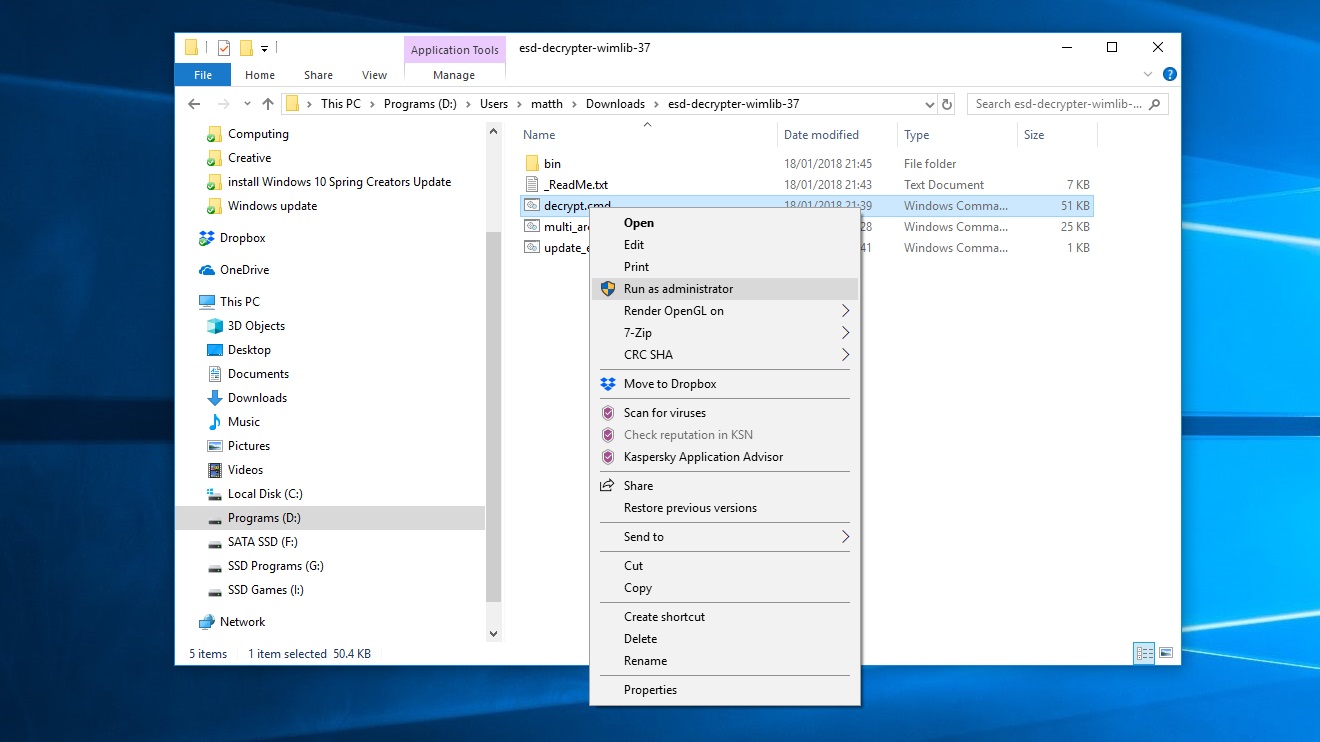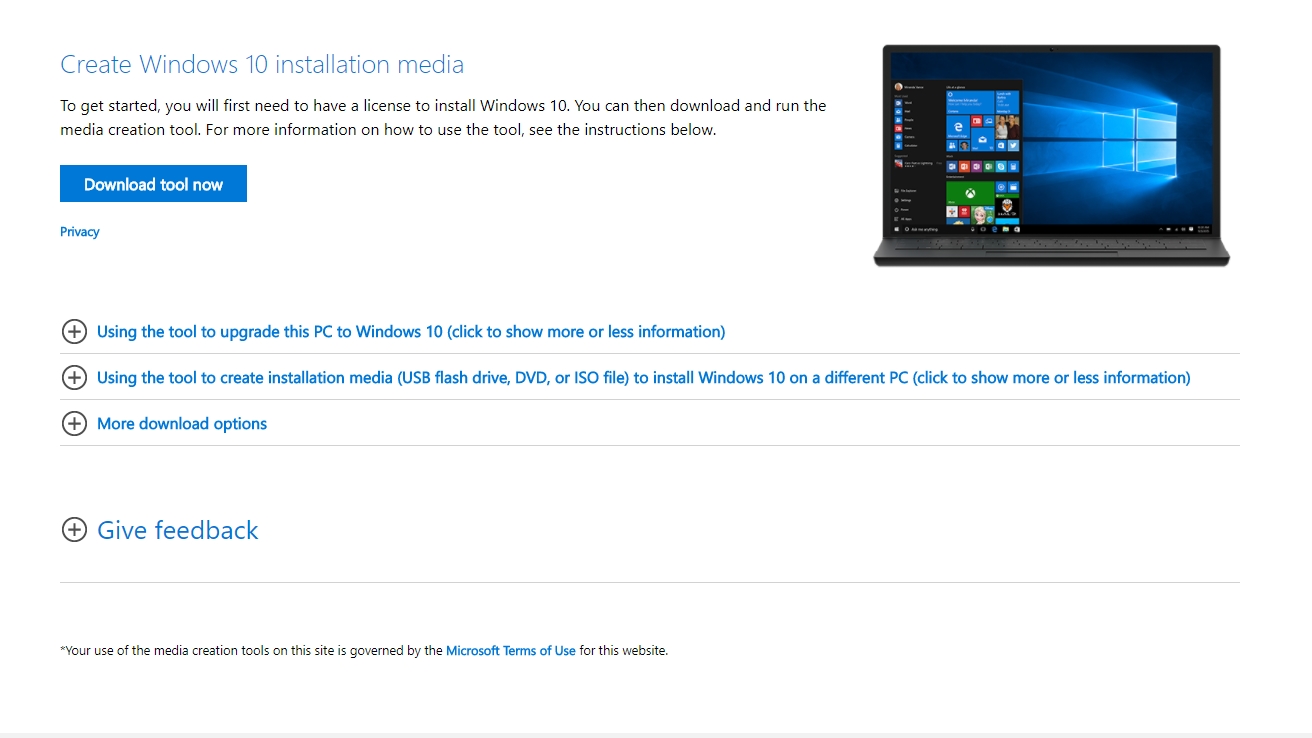Surface Pro
Как скачать и установить Windows 10 April Update прямо сейчас
Уже скоро обновление на Windows 10 April Update, ранее известное как Spring Creators Update и Redstone 4, официально будет доступно для скачивания и установки. Запуск неоднократно отлагался, теперь он ожидается 8-го мая. Мы бы посоветовали вам дождаться официального выпуска, но для тех, кто хочет начать пользоваться обновлением уже сейчас, мы расскажем, как это сделать.
Стоит учитывать, однако, что Microsoft обозначил ряд проблем, которые могут возникнуть. Если вы с ними ознакомлены и являетесь членом программы инсайдеров Windows, то вы можете опробовать ранние версии Windows 10 раньше всех остальных. Это сопряжено с определенными рисками, так как многие моменты еще не доработаны, однако учитывая то, что официальная версия выходит уже скоро, это должно быть относительно безопасно.
И все же, естественно, при установке крупных обновлений ОС могут возникнуть определенные неполадки, поэтому мы настоятельно рекомендуем сначала создать резервную копию. Здесь вы можете прочитать, как.
Также вам стоит создать точку восстановления системы, подробнее об этом вы можете прочитать здесь.
Как только вы со всем этим разобрались, можете приступать к установке обновления.
Как скачать и установить Windows 10 April Update, являясь инсайдером Windows
Перед официальным запуском April Update самый надежный способ скачать и установить обновление – стать инсайдером Windows.
Чтобы сделать это, откройте Настройки Windows 10 (меню Пуск, кнопка с шестеренками), выберите «Обновления и безопасность» и из меню на левой стороне выберите «Windows Insider Programme».
Затем нажмите «Начать», чтобы зарегистрироваться для начала процесса. Вас попросят привязать аккаунт – используйте аккаунт Microsoft, который вы используете, чтобы логиниться в Windows 10. В появившемся окне выберите «Присылать ранние обновления», подтвердите. На следующем экране также нужно нажать «Подтвердить», после чего вам будет предложено перезапустить Windows.
Перезагрузив компьютер, снова откройте окно «Обновления и безопасность» — там вы увидите обновление под названием «Обновление для Windows 10, версия 1803». Это и есть April Update. Обновление начнет скачиваться автоматически.
Если вы его не видите, нажмите на «Проверить обновления». Если его все еще нет, проверьте, правильно ли все сделано в разделе Windows Insider Programme.
Если у вас слишком сильные настройки приватности, и Microsoft не получает диагностической информации, вам придется это исправить. Как только вы это сделаете, April Update должно появиться в списке доступных обновлений.
Как скачать и установить Windows 10 April Update не являясь членом программы инсайдеров Windows
Если вы не хотите менять свои настройки приватности или становиться инсайдером Windows, вы можете скачать April Update вручную.
Для этого вам понадобится скачать Windows 10 1803 build 17133 ESD file, который хранится на серверах Microsoft. Как только вы скачаете файл ESD, вам нужно будет конвертировать его в ISO файл, чтобы его можно было записать на диск или на флешку.
Для этого скачайте ESD Decrypter Wimlib tool, который доступен в сжатом виде. Разархивируйте файлы в новую папку, затем поместите скачанный ESD файл в ту же папку. Возможно, вам понадобится скачать для этого приложение 7-Zip.
Откройте папку и найдите файл decrypt.cmd. Кликните по нему правой кнопкой мыши и зайдите как администратор. Появится окно, выберите «Продолжить включать все издания», на следующем экране выберите «Создать Full ISO по стандарту install.wim».
Будет создан ISO файл. Теперь вы можете записать его на диск или флешку, используя Microsoft’s Windows USB/DVD Download Tool. Закончив с этим, открывайте файл и следуйте инструкции по установке Windows 10 Update.
Как скачать и установить Windows 10 April Update, используя Update Assistant
Если это все кажется слишком сложным, вы можете просто скачать последнюю версию, используя Update Assistant.
Для этого перейдите на страницу Windows 10 Update Assistant и выберите «Обновить сейчас».
Когда программа скачается, проверьте последние версии Windows 10, среди них должен быть April Update.
Скачав его, запустите и выберите «Обновить сейчас». Программа сделает все остальное за вас. Ваш компьютер перезагрузится несколько раз – так что сохраните все нужное, затем ПК обновится до April Update. Все ваши файлы и настройки останутся нетронутыми.
Не забудьте, это сработает только после официального запуска April Update.
Одна мысль про “Как скачать и установить Windows 10 April Update прямо сейчас”
Добавить комментарий Отменить ответ
Для отправки комментария вам необходимо авторизоваться.
Microsoft surface rt обновить до windows 10
2012:
● Touch Cover
● Touch Cover LE
● Type Cover
● HDMI-адаптер Его отлично заменяет обычный microHDMI-HDMI кабель
● VGA-адаптер
● Wedge Mouse
2013:
● Touch Cover 2
● Type Cover 2
● Arc Touch Mouse
● Автомобильное ЗУ
● Беспроводной адаптер для клавиатур-обложек
Сброс и восстановление Surface с помощью USB диска (ВНИМАНИЕ! Сброс удалит все ваши файлы и программы, прежде чем совершать эти действия, позаботьтесь о сохранении нужной Вам информации на сменном носителе!)
1. Откройте правое меню, нажмите иконку питания, а затем нажмите Завершение работы. (Или, нажмите на значок питания в нижнем правом углу на экране входа в систему.)
2. Вставьте подготовленный USB диск восстановления с файловой системой FAT32 (образ можно скачать по ссылкам в шапке темы, просто разархивируйте содержание архива в корень USB объемом более 4гб)
3. Зажмите кнопку уменьшения громкости (-) .
4. Нажмите и отпустите кнопку питания.
5. При появлении логотипа Surface, отпустите регулятор громкости.
6. Выберите параметры языка.
7. Выберите раскладку клавиатуры.
8. На экране BitLocker, нажмите «пропустить этот диск». (клавиатура может закрыть собой этот параметр, нажмите на любую область над ней, чтобы скрыть ее)
9. Нажмите кнопку Устранение неполадок.
10. Нажмите Сброс компьютера.
11. Нажмите кнопку Далее. (Отображается как кнопка восстановления Windows 8.1, но на самом деле восстановится Windows 8.0)
12. Только для Surface Pro: Нажмите «Нет, сохранить существующие разделы.» (На Surface RT будет похожее сообщение. Нужно выбрать «Нет».)
13. Нажмите «Только удалить мои файлы»
14. Когда на экране появится надпись «Все готово к работе» нажмите кнопку «Сброс» (Этот шаг может не отобразиться, и восстановление начнется после шага 13)
Вот и всё, дожидаемся появления рабочего стола, Surface восстановлен до заводского состояния. Также рекомендую отключить автоматическое обновление системы (см. спойлер ниже), если хотите пользоваться Jailbreak, так как в случае обновления системы до 8.1 работоспособность Jailbreak теряется.
Инструкция актуальна только для Windows RT, в версии 8.1 RT съемные диски добавляются в библиотеку так же, как и любая папка в памяти устройства.
● Наберите в строке поиска текст «Создать раздел» (без кавычек). В открывшемся окне «Управление дисками», в нижней части вы увидите карту памяти microSD, которой назначена определенная буква диска.
● Кликните второй клавишей мыши по «Съемное устройство» и выберите пункт «Изменить букву диска или путь к диску…»
● Откроется окно с кнопками «Добавить», «Удалить», «Изменить», в котором при вставленной карте памяти две последние кнопки будут недоступны.
● Нажмите «Добавить» и выберите пункт «Подключить том как пустую NTFS-папку». В открывшемся окне создайте новую папку в своем каталоге пользователя. Например, C:\Users\имя вашего пользователя\microSD.
● Выберите эту папку.
Всё. Теперь вы можете работать с картой памяти точно также, как и с любой другой папкой в Windows 8 а также добавлять её в библиотеки «Видео», «Музыка», «Изображения». Для этого в проводнике кликните правой кнопкой по этой папке, в открывшемся списке опций кликните по «Добавить в библиотеку» и выберите нужную библиотеку.
После этого, приложения для работы с видео файлами, музыкальными файлами и изображениями смогут увидеть файлы, расположенные на карте памяти планшета.
Джейлбрейк позволяет устанавливать классические ARM приложения (см. список ниже).
● Установка:
- Распаковать архив в любую папку;
- Запустить «runExploit.bat»;
- Нажать «R» в появившемся окне для запуска процесса;
- После установки программа попросит нажать кнопку громкости (любую);
- Для того, чтобы джейлбрейк не слетал после перезагрузки, снова открываем «runExploit.bat» и жмем «I»;
● Скачать RT Jailbreak Tool / Тема на xda-developers.
Джейлбрейк позволяет устанавливать классические ARM приложения (см. список ниже).
● Установка:
- Скачать Windows RT 8.1 Development Tool на планшет. (Мод Windows RT 8.1 Development Tool by Porsche-928)
- Распаковать архив.
- Запустить .bat файл с правами администратора.
- Нажать любую клавишу, появится меню:
Уважаемые пользователи, всё, что вы делаете со своим плашетом, вы делаете на свой страх и риск.
Сообщение отредактировал WinSSLioN — 18.09.20, 21:05
Surface rt установка Windows 10
yet another blog
Если и есть на свете более несчастные люди чем пользователи Windows Phone, то это пользователи планшетов на базе Windows RT. Их положению не позавидуешь, ведь количество устройств, проданных на базе этой операционной системы, не идёт ни в какое сравнение даже со смартфонами на базе Windows. Число приложений, которые можно установить на Windows RT (то есть рассчитанных на Windows 8 и имеющих поддержку ARM процессоров) также очень мало и уменьшается с каждым днём. Официальная последняя версия для этих девайсов — Windows 8.1 RT Update 3, которая принесла более привычный вид для меню «Пуск». Тем не менее, поддержка UWP-приложений в ней так и не была реализована. Владельцы чувствуют себя обманутыми и пытаются найти выход из ситуации. Об этом мы как раз и поговорили с нашим гостем — @never_released.
@never_released — микроблогер и исследователь безопасности из Франции, который нашел способ обойти Microsoft Secure Boot на Windows RT — механизм защищённой загрузки операционной системы, который препятствует установке иных ОС и который нельзя отключить на Windows RT.
О Windows RT в целом
Как вы вообще отнеслись к проекту Windows on ARM (Windows RT) во время его анонса?
Ну можно сказать, что поразительный, мягко говоря, провал запуска Windows Store как минимум не был запланирован.
Какие устройства на Windows RT вы использовали?
Я использовал только Microsoft Surface RT 1-го поколения в качестве рабочего устройства.

Про взлом Windows RT
Вскоре после запуска системы и образование вакуума в виде недостатка приложений многие пользователи, видя перед собой де-факто такую же Windows 8, но без поддержки приложений х86, задались простым вопросом: а почему бы не запустить на устройствах те же приложения, но перекомпилированные под ARM. Очень скоро энтузиасты обнаружили брешь в системе и на форуме XDA появился целая тема, полностью посвящённая списку десктопных приложений для Windows RT на ARM. Там было практически всё – от архиваторов и графических редакторов, до сред разработки и игр вроде Quake 3. Стоит отметить, что через некоторое время даже появилась виртуальная машина и на Windows RT можно было запустить, к примеру, Windows 95, а ещё позднее – эмулятор x86 приложений, что давало возможность поиграть в старых добрых Героев 3.
Вы думаете, запрет на использование перекомпилированных настольных приложений для ARM-процессоров в Windows RT – это было хорошей идеей Microsoft или нет?
Запрет сам по себе не был такой хорошей идеей, защита в Windows RT 8 продержалась недолго. Microsoft попыталась заблокировать jailbreak снова в Windows RT 8.1 и на разработку jailbreak’a ушло достаточно много времени.
Расскажите вкратце о jailbreak на Windows RT и отдельно о взломе загрузчика. Что это дало пользователям?
Разблокирование загрузчика (в данном случае bootmgr) разблокирует операционную систему напрямую. Это дало пользователям возможность запускать неподписанные драйверы и десктопные x86-приложения на своих системах.
О портировании других ОС
Jailbreak здорово улучшил жизнь пользователям, но не смог полностью избавить их от проблем нехватки программ. Практически сразу появились призывы найти способ портировать на планшеты Android, один из дистрибутивов Linux или Windows 10. Последнее направление оказалось более жизнеспособным. Первой ласточкой стал запуск Windows 10 IoT Core — специальной версии без классического интерфейса для устройств класса интернета вещей. Но вскоре появились и подвижки в сторону Windows 10 Mobile, как единственной на текущий момент 32-битной ARM версии Windows.
Расскажите о вашем портировании Windows 10 IoT Core на устройства под управлением Windows RT. Как это стало возможным и что этот порт дает пользователям?
Основной порт Windows 10 IoT Core был сделан только потому, что это было возможно. 😉 Позднее также были созданы полуофициальные порты для плат разработчиков Toradex и Colibri IoT.
Недавно вы разместили в своем Твиттере сообщение о поиске людей с Surface RT первого поколения для тестирования Windows 10 Mobile. Расскажите подробнее об этом порте, и почему существует только поддержка Surface RT, а не Surface 2?
На данный момент поддерживается Surface RT первого поколения, потому что используются драйверы Toradex, которые поддерживают только Tegra 3. Если где-то я смогу получить рабочие драйверы видеокарты Tegra 4 для конфигурации Windows 10 Mobile или IoT, то станет возможно портирование и на иные устройства.
Другие устройства на базе NVIDIA Tegra 3, такие как ASUS VivoTab RT и Lenovo IdeaPad Yoga 11, также поддерживаются?
Другие устройства на базе NVIDIA Tegra 3 поддерживаются технически, поэтому тестеры с ними только приветствуются.
На какой стадии находится теперь Windows 10 Mobile для RT? Что работает, а что нет?
Порт Windows 10 Mobile не так далек от полной загрузки. В настоящее время он падает при запуске процесса svchost в конце процесса загрузки.
В чем основные трудности при портировании?
Основная трудность заключается в отсутствии отладки, которая работает. Для Windows 10 Mobile также нет никакого документирования в нужных областях, что еще более усложняет портирование.
О Microsoft
Как вы смотрите на новый подход Microsoft с эмуляцией настольных приложений Windows на ARM процессорах Qualcomm?
Идея не так уж и нова. В прошлом X86-код выполнялся на Windows на ARM от Microsoft.

Windows 10 Mobile — это продолжатель Windows Phone, так что вы отлично знаете, что сейчас происходит с этой мобильной ОС. Как вы оцениваете действия Microsoft? Считаете ли вы это «предательством» фанатов?
Windows 10 Mobile по-прежнему поддерживается как часть платформы OneCore. Microsoft пытается нанять людей для работы на платформе — она не брошена.
Вы верите в выпуск Surface Phone? Нужно ли это сейчас?
Возможный Surface Phone, который может запускать x86-приложения, теоретически возможен при использовании SKU на телефоне — но я не верю в удобство использования Win32-приложений на таком маленьком экране.
Какими устройствами вы пользуетесь сейчас?
Я использую Surface RT первого поколения, noname-планшет на основе Atom Cherry Trail, мой смартфон Lumia и настольный ПК. Хотя Samsung Galaxy S8 на самом деле достаточно хорош для меня, чтобы его попробовать.
Вот такой у нас вышел разговор с @never_released — одним из немногих людей в сообществе, кто еще не бросил заниматься Windows RT. А что вы думаете обо всём этом — о jailbreak и попытках портирования иных ОС? Были ли у вас планшеты на базе Windows RT? Напишите об этом в комментариях.
Surface Pro
Как скачать и установить Windows 10 April Update прямо сейчас
Уже скоро обновление на Windows 10 April Update, ранее известное как Spring Creators Update и Redstone 4, официально будет доступно для скачивания и установки. Запуск неоднократно отлагался, теперь он ожидается 8-го мая. Мы бы посоветовали вам дождаться официального выпуска, но для тех, кто хочет начать пользоваться обновлением уже сейчас, мы расскажем, как это сделать.
Стоит учитывать, однако, что Microsoft обозначил ряд проблем, которые могут возникнуть. Если вы с ними ознакомлены и являетесь членом программы инсайдеров Windows, то вы можете опробовать ранние версии Windows 10 раньше всех остальных. Это сопряжено с определенными рисками, так как многие моменты еще не доработаны, однако учитывая то, что официальная версия выходит уже скоро, это должно быть относительно безопасно.
И все же, естественно, при установке крупных обновлений ОС могут возникнуть определенные неполадки, поэтому мы настоятельно рекомендуем сначала создать резервную копию. Здесь вы можете прочитать, как.
Также вам стоит создать точку восстановления системы, подробнее об этом вы можете прочитать здесь.
Как только вы со всем этим разобрались, можете приступать к установке обновления.
Как скачать и установить Windows 10 April Update, являясь инсайдером Windows
Перед официальным запуском April Update самый надежный способ скачать и установить обновление – стать инсайдером Windows.
Чтобы сделать это, откройте Настройки Windows 10 (меню Пуск, кнопка с шестеренками), выберите «Обновления и безопасность» и из меню на левой стороне выберите «Windows Insider Programme».
Затем нажмите «Начать», чтобы зарегистрироваться для начала процесса. Вас попросят привязать аккаунт – используйте аккаунт Microsoft, который вы используете, чтобы логиниться в Windows 10. В появившемся окне выберите «Присылать ранние обновления», подтвердите. На следующем экране также нужно нажать «Подтвердить», после чего вам будет предложено перезапустить Windows.
Перезагрузив компьютер, снова откройте окно «Обновления и безопасность» — там вы увидите обновление под названием «Обновление для Windows 10, версия 1803». Это и есть April Update. Обновление начнет скачиваться автоматически.
Если вы его не видите, нажмите на «Проверить обновления». Если его все еще нет, проверьте, правильно ли все сделано в разделе Windows Insider Programme.
Если у вас слишком сильные настройки приватности, и Microsoft не получает диагностической информации, вам придется это исправить. Как только вы это сделаете, April Update должно появиться в списке доступных обновлений.
Как скачать и установить Windows 10 April Update не являясь членом программы инсайдеров Windows
Если вы не хотите менять свои настройки приватности или становиться инсайдером Windows, вы можете скачать April Update вручную.
Для этого вам понадобится скачать Windows 10 1803 build 17133 ESD file, который хранится на серверах Microsoft. Как только вы скачаете файл ESD, вам нужно будет конвертировать его в ISO файл, чтобы его можно было записать на диск или на флешку.
Для этого скачайте ESD Decrypter Wimlib tool, который доступен в сжатом виде. Разархивируйте файлы в новую папку, затем поместите скачанный ESD файл в ту же папку. Возможно, вам понадобится скачать для этого приложение 7-Zip.
Откройте папку и найдите файл decrypt.cmd. Кликните по нему правой кнопкой мыши и зайдите как администратор. Появится окно, выберите «Продолжить включать все издания», на следующем экране выберите «Создать Full ISO по стандарту install.wim».
Будет создан ISO файл. Теперь вы можете записать его на диск или флешку, используя Microsoft’s Windows USB/DVD Download Tool. Закончив с этим, открывайте файл и следуйте инструкции по установке Windows 10 Update.
Как скачать и установить Windows 10 April Update, используя Update Assistant
Если это все кажется слишком сложным, вы можете просто скачать последнюю версию, используя Update Assistant.
Для этого перейдите на страницу Windows 10 Update Assistant и выберите «Обновить сейчас».
Когда программа скачается, проверьте последние версии Windows 10, среди них должен быть April Update.
Скачав его, запустите и выберите «Обновить сейчас». Программа сделает все остальное за вас. Ваш компьютер перезагрузится несколько раз – так что сохраните все нужное, затем ПК обновится до April Update. Все ваши файлы и настройки останутся нетронутыми.
Не забудьте, это сработает только после официального запуска April Update.
Навигация по записям
Добавить комментарий Отменить ответ
Для отправки комментария вам необходимо авторизоваться.